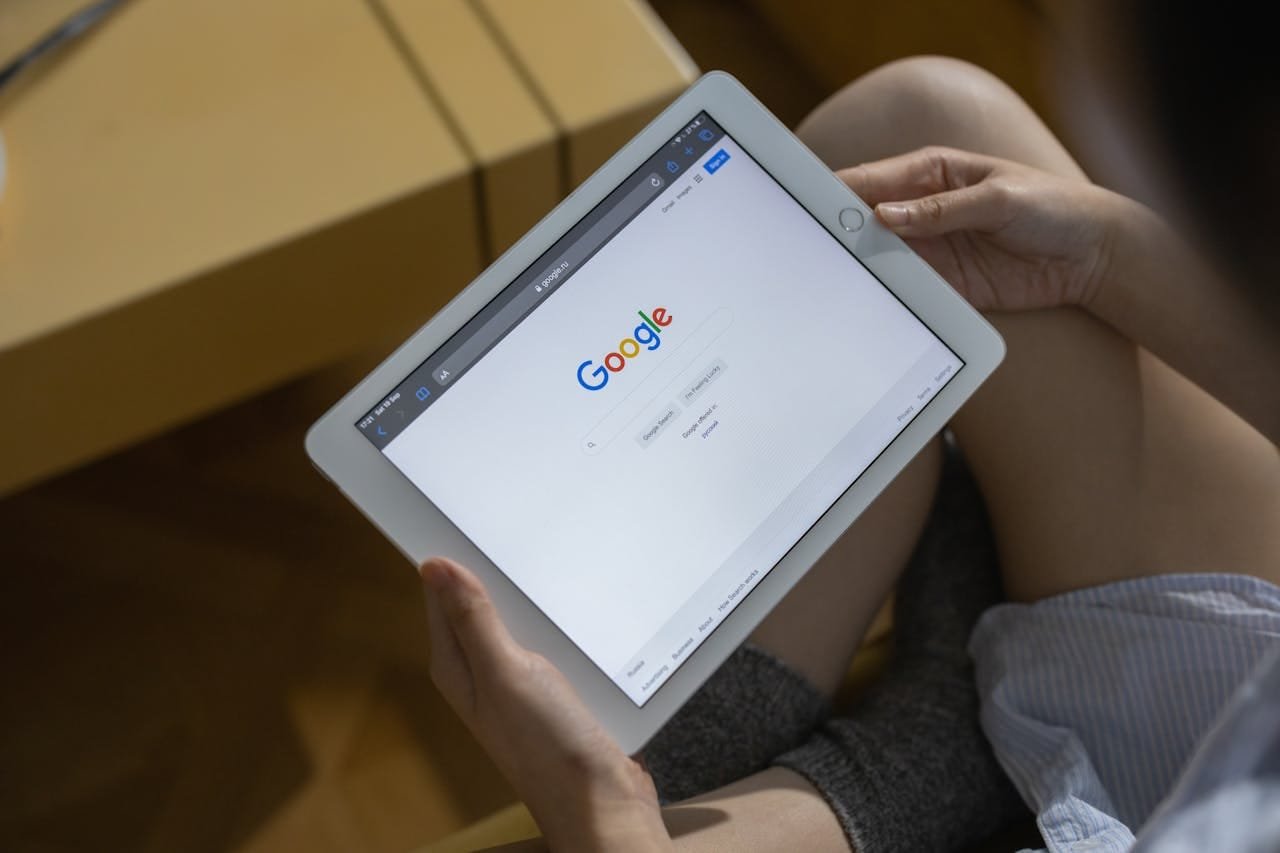Apakah Anda pernah mengalami website yang ingin Anda buka kena blokir? Ternyata, ada cara membuka web yang diblokir tersebut.
Saat ini, tampaknya pemblokiran situs internet cukup sering terjadi. Banyak provider seluler dan ISP yang memberi batasan akses pada situs tertentu.
Alasan pemblokiran tersebut bisa bermacam-macam. Misalnya karena mengandung unsur SARA, pornografi, hingga terorisme.
Cara Membuka Web yang Diblokir
Lalu, bagaimana caranya membuka web yang diblokir? Simak penjelasan berikut ini.
1. Proxy
Cara membuka web yang diblokir yang pertama adalah dengan menggunakan proxy. Proxy ini tidak akan secepat atau seaman VPN, tetapi bisa menjadi pilihan saat menggunakan PC di publik dan tidak memperbolehkan menggunakan VPN.
Namun, perlu anda ketahui jika ada banyak server proxy yang tidak terenkripsi dan dipasang dengan aplikasi atau browser tertentu. Oleh karena itu, untuk alasan keamanan, jangan gunakan cara ini untuk mengirimkan data keuangan atau informasi sensitif lain.
Cara menggunakan Proxy yaitu dengan membuka situsnya melalui browser Anda. Kemudian pilih salah satu alamat proxy. Anda bisa menggunakan proxy dari negara tetangga agar koneksinya tidak terlalu lambat, misalnya SIngapore.
Setelah itu, bukalah Mozilla Firefox dan pilih Settings. Kemudian masuk ke menu General dan klik pada bagian Network Connection. Lalu masukkan proxy yang sudah didapatkan tadi dan tekan OK. Setelah itu Anda bisa coba langsung membuka situs yang diblokir.
2. Web Proxy
Cara membuka web yang diblokir yang kedua yaitu dengan menggunakan Web Proxy. Caranya yaitu Anda bisa membuka situs pihak ketiga. Nantinya Anda tinggal memasukkan situs yang ingin Anda tuju.
Anda cukup mengakses situs proxysite melalui browser di PC atau smartphone. Setelah itu, masukkan situs yang terblokir yang ingin Anda buka. Anda juga bisa memilih server mana yang akan mengakses situs tersebut.
Layanan ini cukup mudah untuk digunakan. Namun, karena aksesnya sangat mudah, keamanan situs ini belum terjamin.
3. Google Cache
Cara selanjutnya yaitu dengan menggunakan Google cache. Cara ini bisa dilakukan apabila pengguna diblokir dari versi asli situs. Cara menemukan versi situs web atau laman di cache Chrome adalah sebagai berikut.
- Buka beranda Google, lalu masuk ke situs web atau web page yang ingin dibuka blokirnya.
- Klik panah ke bawah di sebelah kanan situs URL.
- Klik Cached.
4. IP Address
Pemblokiran sederhana biasanya hanya menargetkan nama domain saja, bukan IP Address. Jadi, Anda bisa menemukan IP Address dengan menggunakan alat pencari Whois.
Pada website tersebut ada banyak informasi mengenai situs, pemilik situs, serta alamat IP. Dari sana Anda bisa mengakses situs IP Addressnya.
5. Tor Browser
Anda juga bisa membuka situs yang diblokir dengan menggunakan Tor Browser. Browser ini bisa membantu Anda untuk membuka situs mana saja yang diinginkan.
Tor Browser juga memblokir tracker iklan dan tidak meninggalkan cookies setelah Anda selesai browsing. Meskipun demikian, iklan tetap bisa tampil, hanya saja trackernya diblokir oleh Tor.
Tor Browser memungkinkan penggunanya untuk browsing dengan tenang tanpa merasa takut fingerprint bocor melalui device yang digunakan. Browser ini menggunakan relay servers saat membuka situs yang Anda tuju. Jadi, Anda tidak akan langsung diarahkan ke situs tersebut, tetapi ada beberapa server yang akan dilewati terlebih dahulu.
6. NordVPN
NordVPN adalah aplikasi VPN yang bisa digunakan di berbagai macam perangkat, mulai dari Android, iOS, Mac, serta Windows. Cara menggunakannya yaitu silakan untuk dan jalankan aplikasi NordVPN di perangkat Anda.
Setelah itu, masuk atau daftar dengan akun Google atau email Anda. Anda bisa mencoba layanan premium dalam versi trial 7 hari atau langsung berlangganan. Lalu, lanjutkan hingga proses pembayaran selesai.
Kemudian, Anda sudah bisa menggunakan layanannya. Silakan tekan tombol “Quick Connect.” Selanjutnya NordVPN akan langsung memilih server untuk Anda. Anda juga bisa mencari server khusus atau memilih server lain melalui list yang ditawarkan.
Setelah itu, Anda sudah bisa mengakses situs yang diinginkan. NordVPN memiliki layanan bernama Meshnet dimana Anda bisa berbagi file atau mengakses komputer di rumah secara remote.
7. Opera VPN
Bagi Anda pengguna browser Opera, Anda bisa memanfaatkan fitur VPN di browser atau peramban Opera. Fitur Opera VPN ini tidak hanya ada di PC, tetapi juga bisa diaktifkan di smartphone.
Untuk mengaktifkannya, Anda bisa membuka Opera lalu ketuk opsi profil dengan ikon orang di pojok kanan atas layar. Kemudian tekan ikon VPN. Opera akan mengirim notifikasi apabila VPN sudah aktif.
8. SetupVPN
Cara selanjutnya adalah dengan menggunakan SetupVPN. Layanan ini bisa Anda akses secara gratis. Di PC, Anda bisa memasangnya sebagai software terinstal di sistem operasi Windows.
Selain itu, Anda juga bisa memasang SetupVPN di browser sebagai add-on/extension di peramban Firefox, Google Chrome, dan Microsoft Edge. Layanan ini bisa digunakan di Android, iOS, serta MacBook.
9. Open DNS
Terkadang ada provider tertentu yang memblokir situs menggunakan DNS khusus. Untuk bisa mengakses situs yang diblokir tersebut, Anda bisa mengganti DNS yang digunakan di koneksi komputer menggunakan DNS open.
DNS yang biasanya cukup ampuh untuk membuka blokir DNS adalah OpenDNS. Caranya adalah sebagai berikut.
- Buka Settings.
- Buka Network and Internet, lalu pilih jaringan Wifi yang sudah tersambung.
- Pada koneksi yang aktif, klik kanan dan pilih Properties.
- Pilih bagian Edit.
- Pilih Manual dan pilih Internet Protocol Version 4 alias IPv4.
- Di bagian IPv4 klik tombol Properties di bawahnya.
- Masukkan kode DNS pada kolom DNS Address.
10. Memakai DNS 1.1.1.1
CAra selanjutnya yaitu dengan menggunakan layanan DNS 1.1.1.1. Layanan ini tersedia di aplikasi Google Play Store dan App Store. Untuk cara penggunaannya adalah sebagai berikut.
- Unduh dan jalankan aplikasi DNS 1.1.1.1.
- Tekan Accept pada laman privacy and policy.
- Pilih Install VPN Profile.
- Tekan OK.
- Geser toggle ke kanan untuk mengaktifkan VPN.
Aplikasi DNS 1.1.1.1 adalah aplikasi milik Cloudflare yang memiliki waktu respon 10,95 milidetik dan diklaim sebagai salah satu layanan DNS paling cepat di dunia.
11. Turbo VPN
Cara membuka web yang diblokir selanjutnya adalah dengan menggunakan Turbo VPN. Aplikasi ini banyak mendukung sistem operasi, seperti Android, iOS, Mac, Windows, dan sebagainya. Untuk cara menggunakannya adalah sebagai berikut.
- Unduh dan jalankan Turbo VPN.
- Tekan Agree and Continue.
- Tap pada ikon wortel untuk menyalakan VPN.
- Tekan OK untuk melanjutkan.
VPN akan langsung terkoneksi setelah Anda menekan OK. Dalam versi gratis, negara asal atau server VPN dipilihkan langsung oleh aplikasi sehingga Anda tidak bisa memilih menggunakan server tertentu.
Namun, jika Anda ingin membuka lebih banyak server, Anda bisa mempertimbangkan untuk berlangganan layanan premium. Layanan ini juga akan menghilangkan iklan yang muncul di dalam aplikasi.
Penutup
Demikian penjelasan mengenai cara membuka web yang diblokir. Semoga informasi di atas bermanfaat.
Bagi Anda yang ingin mulai memanfaatkan website untuk keperluan bisnis, jasa pembuatan web Jogja bisa menjadi solusinya. Tidak hanya mengedepankan pada desain website yang menarik, Matob juga berfokus untuk mengembangkan website yang responsif dan mudah untuk digunakan.